Текстовий процесор Таблиці в текстових документах Повторення



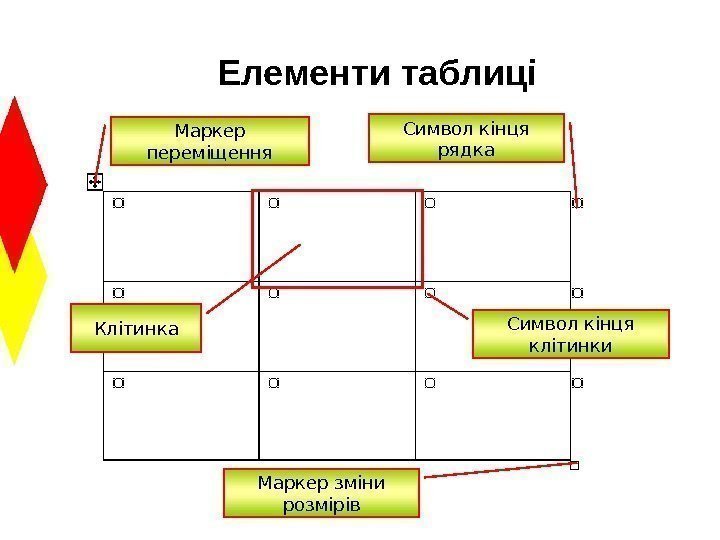
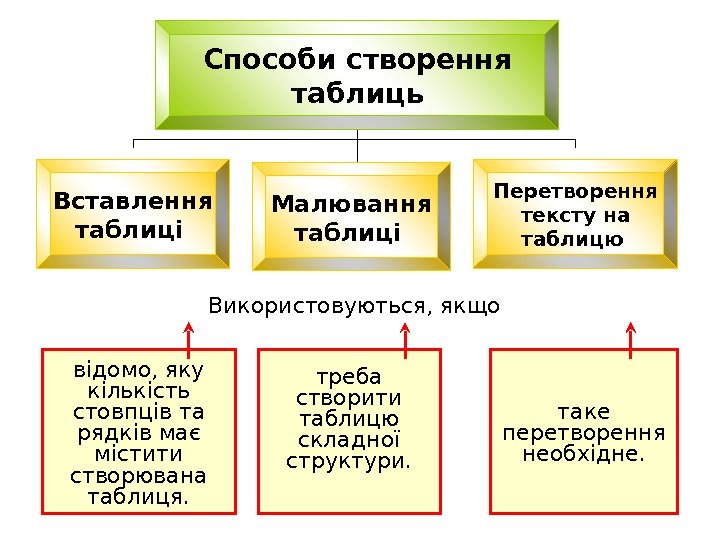
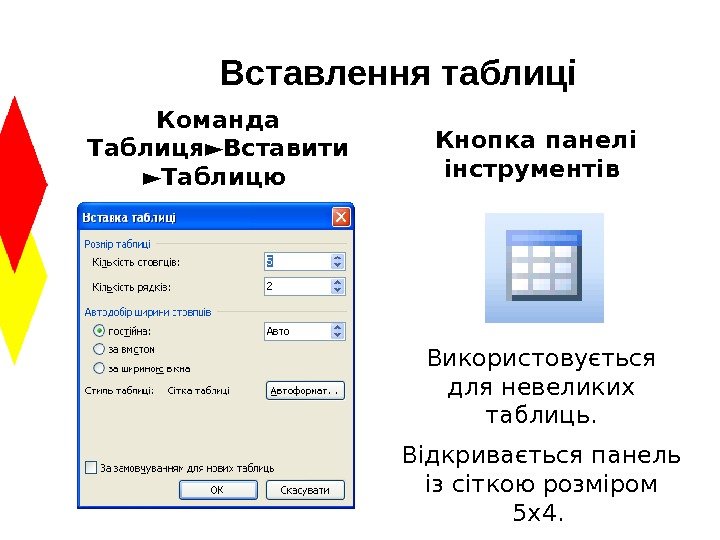
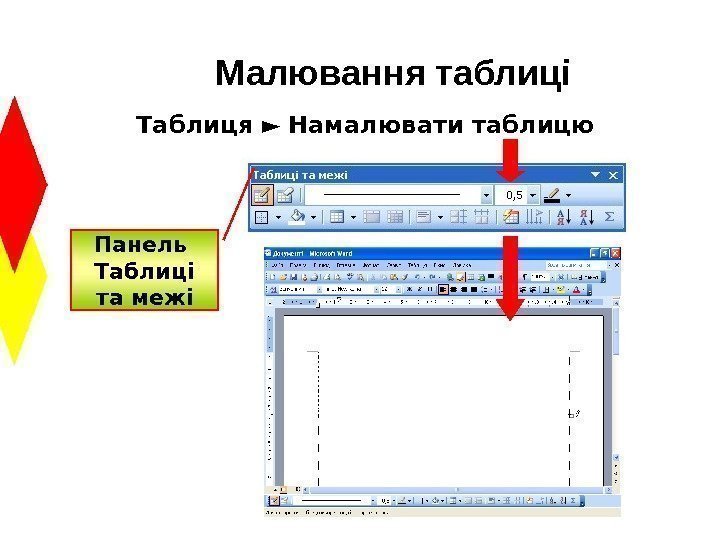
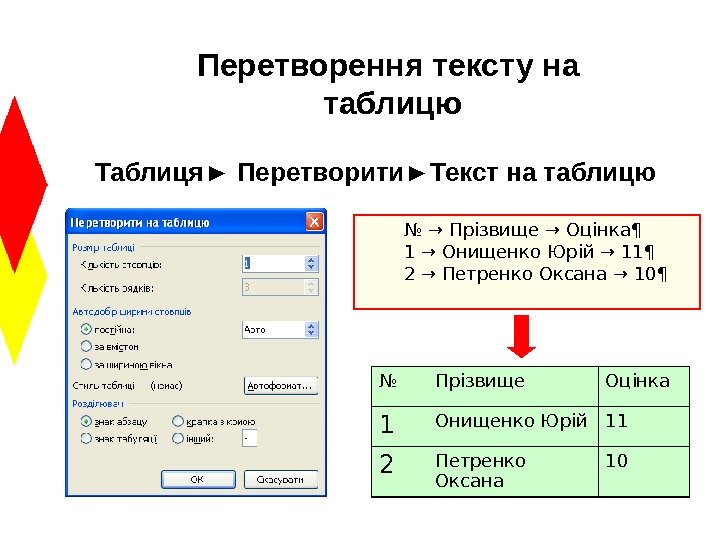

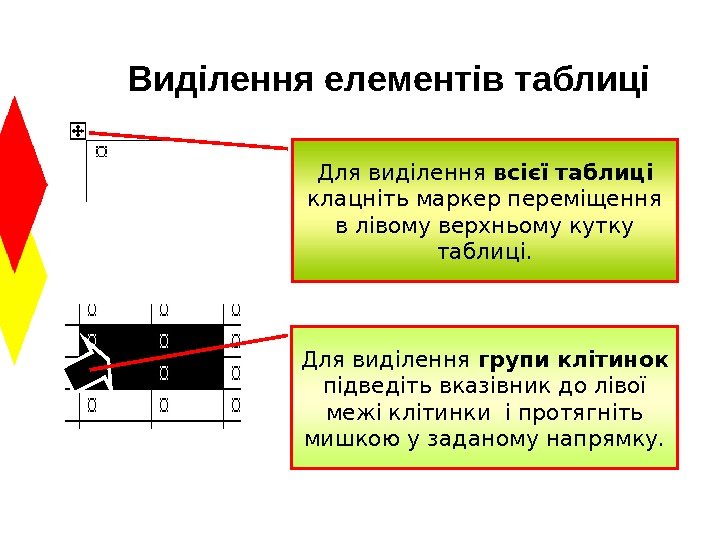
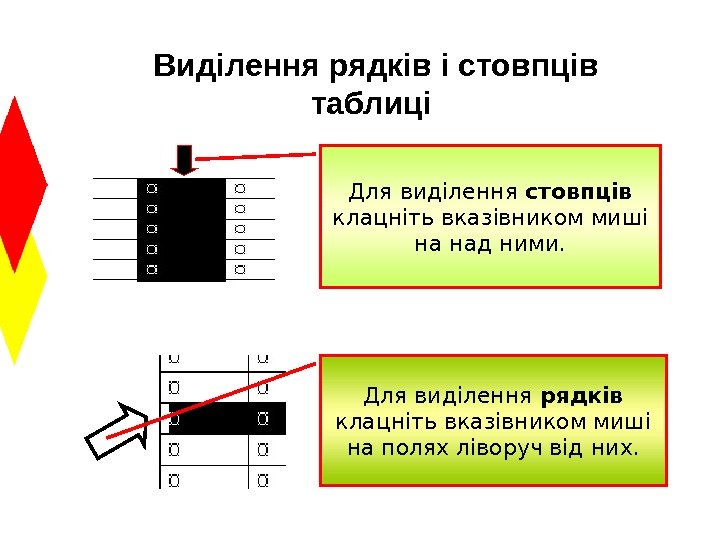
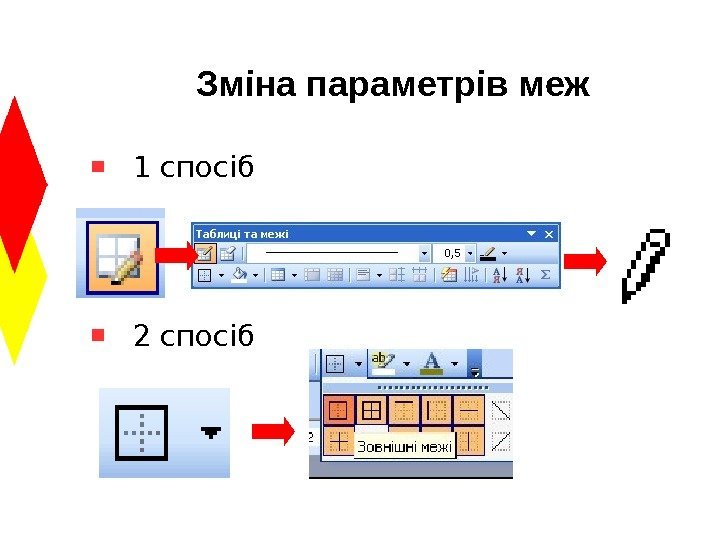
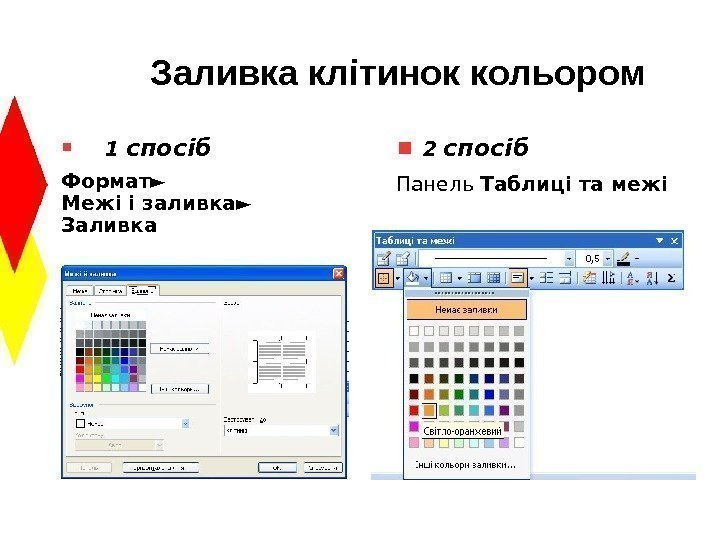










tablicі_5_kl.ppt
- Размер: 948.5 Кб
- Автор: Марія Куліш
- Количество слайдов: 23
Описание презентации Текстовий процесор Таблиці в текстових документах Повторення по слайдам
 Текстовий процесор Таблиці в текстових документах
Текстовий процесор Таблиці в текстових документах
 Повторення Які об’єкти може містити документ Word? У яких випадках зручно використовувати табличну форму подання інформації? За допомогою якої клавіші можна вирівняти текст за колонками? Які можливості для вирівнювання тексту надає лінійка, що відображується у вікні Word?
Повторення Які об’єкти може містити документ Word? У яких випадках зручно використовувати табличну форму подання інформації? За допомогою якої клавіші можна вирівняти текст за колонками? Які можливості для вирівнювання тексту надає лінійка, що відображується у вікні Word?
 Таблиця об’єкт текстового документа, що складається з клітинок, упорядкованих за стовпцями та рядками. Клітинки таблиці можуть містити текст, цифри, малюнки та інші таблиці.
Таблиця об’єкт текстового документа, що складається з клітинок, упорядкованих за стовпцями та рядками. Клітинки таблиці можуть містити текст, цифри, малюнки та інші таблиці.
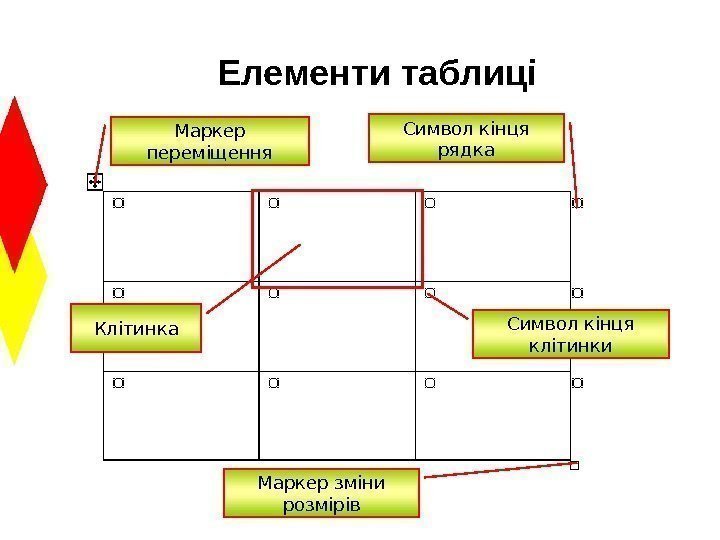 Елементи таблиці Маркер переміщення Символ кінця рядка Маркер зміни розмірів. Клітинка Символ кінця клітинки
Елементи таблиці Маркер переміщення Символ кінця рядка Маркер зміни розмірів. Клітинка Символ кінця клітинки
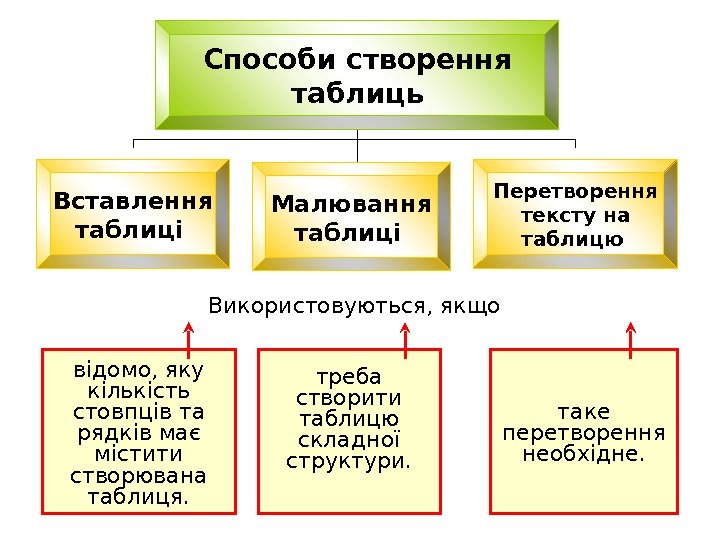 Способи створення таблиць Вставлення таблиці Малювання таблиці Перетворення тексту на таблицю відомо, яку кількість стовпців та рядків має містити створювана таблиця. треба створити таблицю складної структури. таке перетворення необхідне. Використовуються, якщо
Способи створення таблиць Вставлення таблиці Малювання таблиці Перетворення тексту на таблицю відомо, яку кількість стовпців та рядків має містити створювана таблиця. треба створити таблицю складної структури. таке перетворення необхідне. Використовуються, якщо
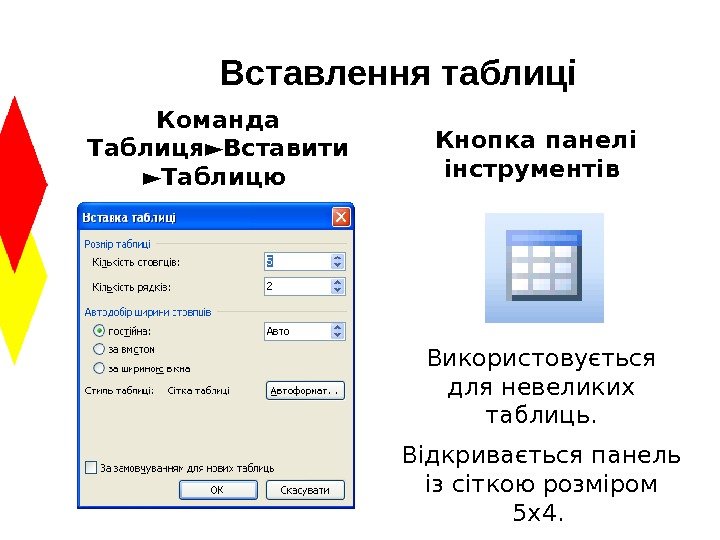 Вставлення таблиці Команда Таблиця►Вставити ► Таблицю Кнопка панелі інструментів Використовується для невеликих таблиць. Відкривається панель із сіткою розміром 5 х4.
Вставлення таблиці Команда Таблиця►Вставити ► Таблицю Кнопка панелі інструментів Використовується для невеликих таблиць. Відкривається панель із сіткою розміром 5 х4.
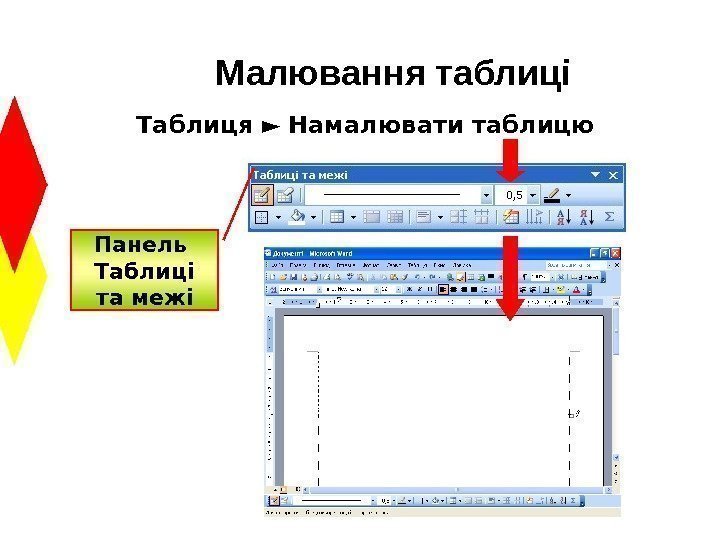 Малювання таблиці Таблиця ► Намалювати таблицю Панель Таблиці та межі
Малювання таблиці Таблиця ► Намалювати таблицю Панель Таблиці та межі
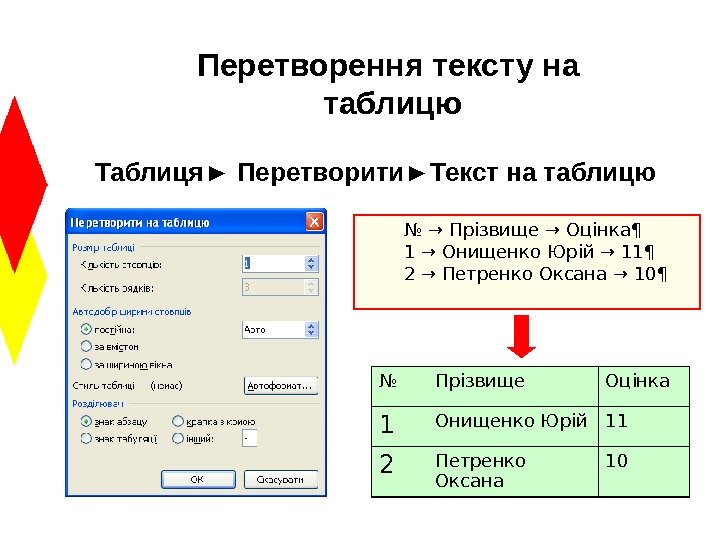 Перетворення тексту на таблицю Таблиця ► Перетворити►Текст на таблицю № → Прізвище → Оцінка¶ 1 → Онищенко Юрій → 11¶ 2 → Петренко Оксана → 10¶ № Прізвище Оцінка 1 Онищенко Юрій 11 2 Петренко Оксана
Перетворення тексту на таблицю Таблиця ► Перетворити►Текст на таблицю № → Прізвище → Оцінка¶ 1 → Онищенко Юрій → 11¶ 2 → Петренко Оксана → 10¶ № Прізвище Оцінка 1 Онищенко Юрій 11 2 Петренко Оксана
 Форматування тексту в таблиці Для тексту, що міститься у таблиці, доступні усі можливості форматування символів та абзаців. Кнопка відкриванн я панелі Таблиці та межі Кнопка зміни напрямку тексту
Форматування тексту в таблиці Для тексту, що міститься у таблиці, доступні усі можливості форматування символів та абзаців. Кнопка відкриванн я панелі Таблиці та межі Кнопка зміни напрямку тексту
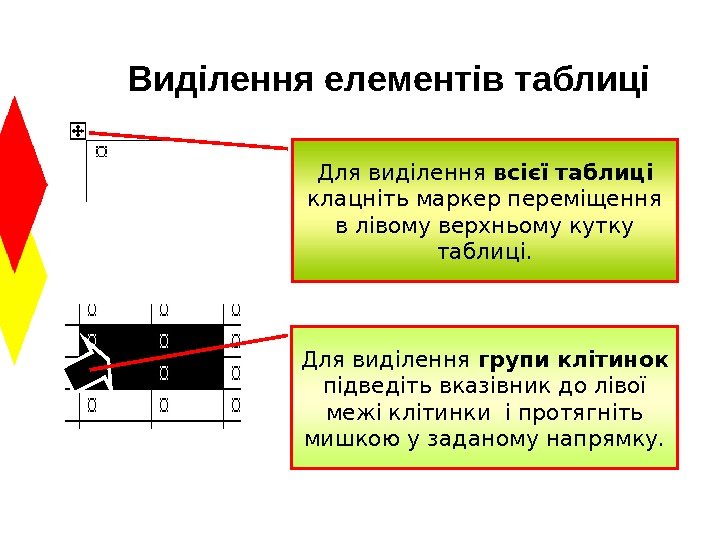 Виділення елементів таблиці Для виділення групи клітинок підведіть вказівник до лівої межі клітинки і протягніть мишкою у заданому напрямку. Для виділення всієї таблиці клацніть маркер переміщення в лівому верхньому кутку таблиці.
Виділення елементів таблиці Для виділення групи клітинок підведіть вказівник до лівої межі клітинки і протягніть мишкою у заданому напрямку. Для виділення всієї таблиці клацніть маркер переміщення в лівому верхньому кутку таблиці.
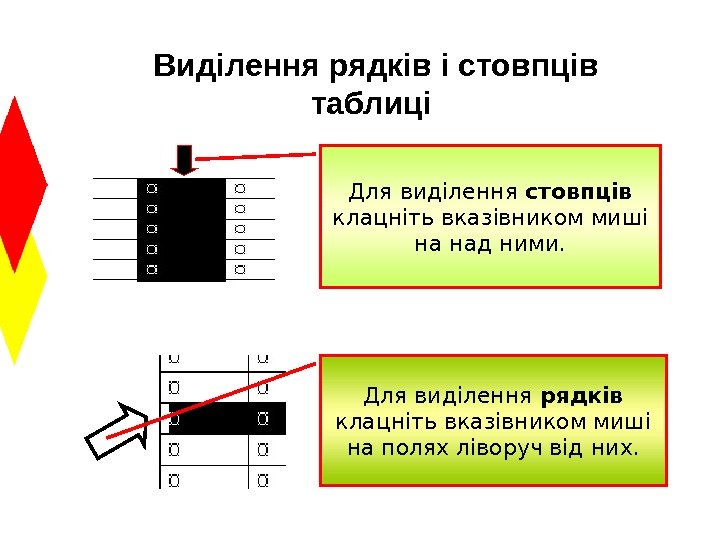 Виділення рядків і стовпців таблиці Для виділення рядків клацніть вказівником миші на полях ліворуч від них. Для виділення стовпців клацніть вказівником миші на над ними.
Виділення рядків і стовпців таблиці Для виділення рядків клацніть вказівником миші на полях ліворуч від них. Для виділення стовпців клацніть вказівником миші на над ними.
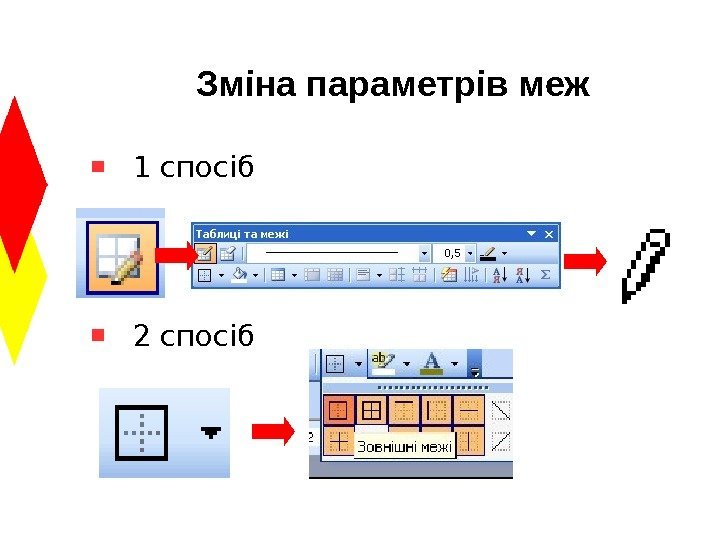 Зміна параметрів меж 1 спосіб 2 спосіб
Зміна параметрів меж 1 спосіб 2 спосіб
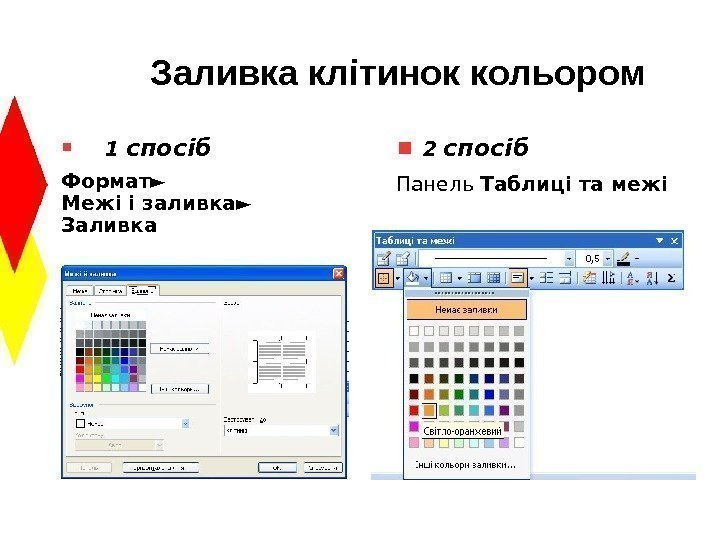 Заливка клітинок кольором 1 спосіб Формат► Межі і заливка► Заливка 2 спосіб Панель Таблиці та межі
Заливка клітинок кольором 1 спосіб Формат► Межі і заливка► Заливка 2 спосіб Панель Таблиці та межі
 Редагування таблиць Додавання та видалення рядків і стовпців. Змінення ширини стовпців, висоти рядків та розмірів клітинок. Об’єднання та поділ клітинок.
Редагування таблиць Додавання та видалення рядків і стовпців. Змінення ширини стовпців, висоти рядків та розмірів клітинок. Об’єднання та поділ клітинок.
 Додавання рядків і стовпців 1 спосіб Встановіть курсор перед маркером кінця рядка, після якого має бути розташований новий рядок, і натисніть клавішу Enter. Для додавання рядка в кінець таблиці перейдіть в останню клітинку і натисніть клавішу Tab. 2 спосіб Помістіть курсор у рядок або стовпець, біля якого потрібно виконати вставлення. Виконайте команду Таблиця► Вставити. Виберіть місце вставлення.
Додавання рядків і стовпців 1 спосіб Встановіть курсор перед маркером кінця рядка, після якого має бути розташований новий рядок, і натисніть клавішу Enter. Для додавання рядка в кінець таблиці перейдіть в останню клітинку і натисніть клавішу Tab. 2 спосіб Помістіть курсор у рядок або стовпець, біля якого потрібно виконати вставлення. Виконайте команду Таблиця► Вставити. Виберіть місце вставлення.
 Видалення рядків і стовпців Встановіть курсор у рядок чи стовпець, які треба видалити, виберіть команду Таблиця►Видалити►Рядки або Таблиця►Видалити ► Стовпці.
Видалення рядків і стовпців Встановіть курсор у рядок чи стовпець, які треба видалити, виберіть команду Таблиця►Видалити►Рядки або Таблиця►Видалити ► Стовпці.
 Змінення ширини стовпців, висоти рядків та розмірів клітинок Встановіть вказівник миші на межу і, коли він набуде вигляду двонапрямленої стрілки, перетягніть межу у потрібне місце. Для того щоб змінити розміри однієї клітинки, виділіть її та перетягніть межу, як описано вище.
Змінення ширини стовпців, висоти рядків та розмірів клітинок Встановіть вказівник миші на межу і, коли він набуде вигляду двонапрямленої стрілки, перетягніть межу у потрібне місце. Для того щоб змінити розміри однієї клітинки, виділіть її та перетягніть межу, як описано вище.
 Об’єднання клітинок таблиці Виділіть клітинки, які треба об’єднати. Виконайте команду Таблиця► Об’єднати клітинки або клацніть кнопку (Об’єднати клітинки) панелі інструментів Таблиці та межі. Можна також клацнути кнопку ( Гумка ) цієї панелі і за допомогою однойменного інструмента видалити межі між клітинками, що об’єднуються.
Об’єднання клітинок таблиці Виділіть клітинки, які треба об’єднати. Виконайте команду Таблиця► Об’єднати клітинки або клацніть кнопку (Об’єднати клітинки) панелі інструментів Таблиці та межі. Можна також клацнути кнопку ( Гумка ) цієї панелі і за допомогою однойменного інструмента видалити межі між клітинками, що об’єднуються.
 Поділ клітинок таблиці Встановіть курсор на клітинку, яку треба поділити. Виконайте команду Таблиця ► Розділити клітинки або клацніть кнопку (Розділити клітинки) панелі інструментів Таблиці та межі. Коли відкриється вікно, вкажіть, на скільки стовпців чи рядків має бути поділено клітинку.
Поділ клітинок таблиці Встановіть курсор на клітинку, яку треба поділити. Виконайте команду Таблиця ► Розділити клітинки або клацніть кнопку (Розділити клітинки) панелі інструментів Таблиці та межі. Коли відкриється вікно, вкажіть, на скільки стовпців чи рядків має бути поділено клітинку.
 Контрольні запитання і завдання Перелічіть методи створення таблиць у документі Word. Які існують можливості для форматування тексту, що міститься у таблиці? Опишіть порядок використання засобу автоформатування таблиць. Які є методи виділення елементів таблиці? Як розфарбувати таблицю? Назвіть операції редагування, що їх можна виконувати по відношенню до таблиці.
Контрольні запитання і завдання Перелічіть методи створення таблиць у документі Word. Які існують можливості для форматування тексту, що міститься у таблиці? Опишіть порядок використання засобу автоформатування таблиць. Які є методи виділення елементів таблиці? Як розфарбувати таблицю? Назвіть операції редагування, що їх можна виконувати по відношенню до таблиці.
 Висновки Створити таблицю у документі Word можна трьома способами: вставити пусту таблицю, намалювати її та перетворити на таблицю блок тексту. Для форматування тексту в клітинках слід використовувати панель інструментів Форматування та меню Формат. При цьому можна задавати такі самі параметри форматування, як і для звичайного тексту. Щоб швидко відформатувати таблицю за зразком, слід скористатися засобом, який називається автоформатом.
Висновки Створити таблицю у документі Word можна трьома способами: вставити пусту таблицю, намалювати її та перетворити на таблицю блок тексту. Для форматування тексту в клітинках слід використовувати панель інструментів Форматування та меню Формат. При цьому можна задавати такі самі параметри форматування, як і для звичайного тексту. Щоб швидко відформатувати таблицю за зразком, слід скористатися засобом, який називається автоформатом.
 Пам’ятайте Під час редагування таблиці можна додавати та видаляти її рядки і стовпці, змінювати їхню ширину і висоту, об’єднувати та ділити клітинки і навіть перетворити таблицю на текст. Більшість операцій із таблицями виконується за допомогою меню Таблиці і панелі інструментів Таблиці та межі.
Пам’ятайте Під час редагування таблиці можна додавати та видаляти її рядки і стовпці, змінювати їхню ширину і висоту, об’єднувати та ділити клітинки і навіть перетворити таблицю на текст. Більшість операцій із таблицями виконується за допомогою меню Таблиці і панелі інструментів Таблиці та межі.
 Домашнє завдання Підготувати відповіді на питання для роздумів та виконати завдання для досліджень з підручника; розв’язати кросворди ті ребуси робочого зошита; робочий зошит, завдання №
Домашнє завдання Підготувати відповіді на питання для роздумів та виконати завдання для досліджень з підручника; розв’язати кросворди ті ребуси робочого зошита; робочий зошит, завдання №
